
iMazing İncelemesi: Özellikler, Fiyatlandırma, Artılar ve En İyi Alternatifler

iPhone verilerinizi daha esnek bir şekilde yedeklemek, dışa aktarmak ve yönetmek için iTunes'a alternatif mi arıyorsunuz? iMazing seçeneklerinizden biri olabilir. Peki, soru şu: iMazing güvenli ve güvenilir bir program mı? Bu iMazing incelemesi, satın alma kararı vermeden önce bilmeniz gereken her şeyi kapsıyor. Temel özelliklerden fiyatlandırmaya, artılarından eksilerine ve alternatiflerine kadar, bu makale iMazing'in almaya değer olup olmadığına karar vermenize yardımcı olacak.
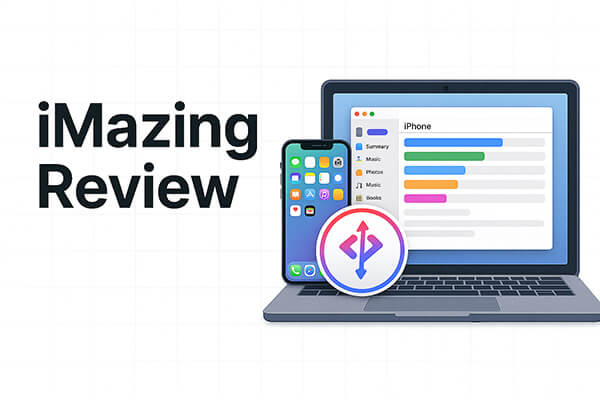
iMazing , DigiDNA tarafından geliştirilen güçlü bir iOS cihaz yönetim aracıdır. Hem Windows hem de macOS için mevcut olan bu araç, kullanıcıların iTunes veya iCloud'a ihtiyaç duymadan iPhone, iPad veya iPod touch'larından içerik aktarmalarına, yedeklemelerine ve yönetmelerine olanak tanır. Apple'ın yerel araçlarının aksine, iMazing, kullanıcı dostu bir arayüzle hangi verilerin dışa aktarılacağı, geri yükleneceği veya yedekleneceği konusunda size daha fazla kontrol sağlar.

iMazing, iPhone veri yönetimi ihtiyaçlarınızın neredeyse tamamını karşılayan özelliklerle doludur. Başlıca özelliklerine genel bir bakış:
1. iPhone Fotoğraflarını ve Videolarını Mac veya PC'ye Aktarın
En sevdiğiniz fotoğraflarınızı Mac veya PC'nizde kolayca saklayın. iPhone veya iPad'inizdeki herhangi bir resim veya videoyu bilgisayarınıza sürükleyip bırakmanız yeterli. iMazing, gerekirse Apple'ın yeni HEIC görüntü formatını JPEG'e bile dönüştürür . Riskli iCloud depolama alanına veya karmaşık içe aktarma adımlarına gerek yok. Tam olarak ihtiyacınız olanı, tam olarak istediğiniz yere kaydedin.
2. iPhone Mesajlarını Kaydedin
iPhone'unuzdaki kısa mesajları ve ekleri bilgisayarınıza kolayca aktarın veya yeni bir telefona aktarın. Ayrıca konuşmalarınızı kolayca kaydedebilir veya yazdırabilirsiniz.
3. iPhone, iPod ve iPad Müzik Aktarımı
Müziklerinizi iOS cihazınızla bilgisayarınız arasında sorunsuz bir şekilde aktarın. Medya dosyalarınızı iTunes'a ihtiyaç duymadan taşıyın!
4. iPhone ve iPad'i yedekleyin
Verilerinizi iMazing'in benzersiz iOS yedekleme teknolojisiyle koruyun: kablosuz, gizli ve otomatik. Bu üst düzey yedekleme çözümü, iPhone ve iPad verileriniz üzerinde tam kontrol sağlar. Hem Mac hem de PC için mevcuttur.
5. Herhangi bir içeriği iPhone ve iPad'inize aktarın
iMazing Quick Transfer ile müzik, fotoğraf, film, belge ve dosyaları Mac veya PC'nizden iPhone veya iPad'inize taşımak hiç bu kadar kolay olmamıştı. En güzeli de bu özelliğin tamamen ücretsiz olması.
6. Mac ve PC'den iPhone veya iPad'e Uygulama İndirin ve Kurun
iOS uygulamalarınızın kontrolünü kolayca elinize alın. Uygulamalarınızı (.ipa) bilgisayarınıza indirmek ve iOS cihazlarınıza yüklemek için güçlü bir araç kullanın. Ayrıca oyun ilerlemenizi, uygulama belgelerinizi ve ayarlarınızı kaydedebilir ve geri yükleyebilirsiniz.
Birçok kullanıcı "iMazing'in maliyeti ne kadar?" diye soruyor. iMazing, ihtiyaçlarınıza bağlı olarak hem ücretsiz hem de ücretli planlar sunuyor.
Ücretsiz Deneme: Yedekleme önizlemesi, veri aktarımı ve cihaz bilgisi gibi sınırlı özellikler sunar. Test için uygundur.
Kişisel plan için:
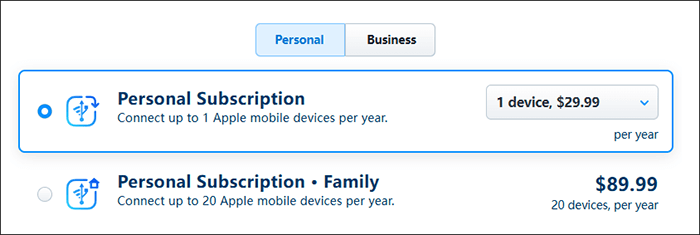
İş planı için:
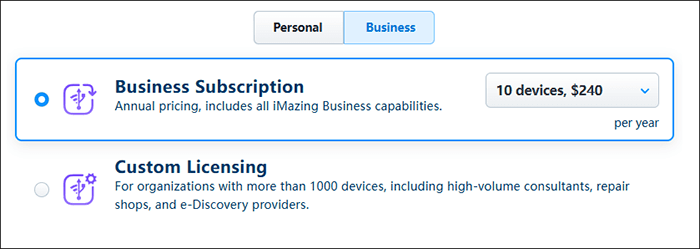
Kullanıcı deneyimi ve işlevsellik açısından iMazing genel olarak iyi performans gösterse de bazı kusurları da yok değil. Güçlü ve zayıf yönleri aşağıdadır:
Artıları:
* Çeşitli veri tiplerinin yönetimini destekleyen kapsamlı özellikler.
* Kablosuz otomatik yedekleme desteği.
* Kullanıcı dostu arayüz, sezgisel kullanım.
* Verilerin birden fazla formatta (örneğin PDF, CSV) dışa aktarılmasını destekler.
Eksileri:
* Gelişmiş özellikleri kullanabilmek için ücretli bir kilit açma işlemi gereklidir.
* Büyük dosyalarda aktarım hızı daha yavaş olabilir.
* Bazen program iPhone'u tanımada başarısız olabilir ve sorunu çözmek için hem cihazın hem de bilgisayarın yeniden başlatılması gerekebilir.
* Her zaman sorunsuz çalışmıyor, bazen cihazları yedekleme veya geri yüklemede hatalar meydana gelebiliyor. Yeniden başlattıktan sonra bile hata mesajları görünmeye devam edebiliyor.
İşte gerçek kullanıcı yorumlarından bazıları:
"Imazing'i v1'den v3'e kadar birkaç yıldır kullanıyorum. Bu ürün, dosya aktarımında harcadığım sayısız saatten tasarruf etmemi sağladı. iMazing personeli birçok sistem değişikliğinde bana yardımcı oldu. Yanıtları her zaman hızlı ve nazikti. On üzerinden on..."
- Harvey tarafından
" Mac fotoğraf aktarırken yaşadığım bir sorunu çözmek için müşteri desteğiyle iletişime geçtim. Aldığım yanıt muhteşemdi. Bana birkaç soru ve öneriyle geri döndüler ve sorunu nasıl çözeceğim veya gerekli verileri nasıl sağlayacağım konusunda birçok e-posta göndererek destek oldular. Sorunu araştırırken, süreç hakkında sürekli bilgilendirildim ve sonunda sorunu çözdüler. Müşteri desteğiyle yaşadığım en iyi deneyimlerden biriydi. Ekip harika ve onlara çok teşekkür ediyorum: Çok iyi iş!!!!!"
- Klaus Josef tarafından
"iMazing'i 9 Aralık'ta satın aldım. Bir kez kullandım ve harika çalıştı. Tekrar kullanmayı denedim ve şimdi iPhone'umdan fotoğraf silmiyor. USB kablosu kullanmamı söylüyor. Sorun şu ki, USB kablosu kullanıyorum. iMazing'e bir sorun bildirimi gönderdim ve bildirimimi 'yükselttikleri' yönünde bir yanıt aldım. 4 gün geçti ve o zamandan beri hiçbir yanıt alamadım. Bayileri olan Paddle ile iletişime geçtim ve iMazing yanıt vermediği için para iadesi talep ettim. Tek yaptıkları şikayeti iMazing'e iletmek. Hiç bitmeyen bir döngü."
- Warren tarafından
iMazing'e daha kullanıcı dostu, uygun fiyatlı ve güçlü bir alternatif arıyorsanız, Coolmuster iOS Assistant oldukça rekabetçi bir seçenektir. Kişileri, mesajları, fotoğrafları, müzikleri, videoları ve daha fazlasını yedekleme ve geri yükleme gibi temel veri yönetimi özelliklerine odaklanır. Hem Windows hem de Mac platformlarını destekler ve en yeni iOS cihazlarla çalışır.
Günlük kullanım için temiz bir arayüz, anlaşılır bir gezinme deneyimi ve istikrarlı bir performans sunar. Sadeliğe öncelik veren ve esas olarak iOS ile bilgisayar arasında veri aktarımı ve aktarımı için bir araç isteyen kullanıcılar için güvenilir ve verimli bir deneyim sunar.
iOS Assistant'ın temel özellikleri:
iOS aygıtlarınızı yönetmek için iOS Assistant'ı nasıl kullanacağınız aşağıda açıklanmıştır:
01 Yazılımın doğru sürümünü indirip yükleyin. Açın ve istendiği gibi cihazınızı bir USB kablosu kullanarak bilgisayara bağlayın.

02 Yazılım cihazınızı otomatik olarak algılayacak ve bir açılır pencere görünecektir. Cihazınızda "Güven"e, bilgisayarınızda ise "Devam"a tıklayarak devam edin.

03 Cihazınız tanındığında ana arayüz açılacaktır. Ekranda farklı dosya klasörlerinin görüntülendiğini göreceksiniz.

iOS Verilerini Yönetmek İçin: Sol panele gidin ve bir klasöre tıklayın > Sağda yönetmek istediğiniz belirli öğeleri seçin > Dosyaları cihazınızdan bilgisayarınıza aktarmak için "Dışa Aktar"a dokunun > Dosyaları bilgisayarınızdan cihazınıza aktarmak için "İçe Aktar"a dokunun > iOS verilerinizi gerektiği gibi yönetmek için "Yeni", "Düzenle" veya "Sil"e dokunun.

iCihazlarınızı iTunes veya Bilgisayarınıza Yedeklemek İçin: "Super Toolkit"e gidin > "iTunes Yedekleme ve Geri Yükleme" sekmesine tıklayın > "Yedekleme" sekmesini seçin > Açılır menüden cihazınızı seçin > Yedekleme dosyalarını kaydetmek için bir konum seçmek üzere "Gözat"a tıklayın > iOS verilerinizi yedeklemeye başlamak için "Tamam"a tıklayın.

iTunes Yedekleme Dosyasını iCihazlara Geri Yüklemek İçin: "Super Toolkit", "iTunes Yedekleme ve Geri Yükleme"ye gidin, ardından "Geri Yükle" seçeneğine tıklayın > iTunes yedeklemesini geri yüklemek için açılır menüden cihazınızı seçin > Listeden bir yedekleme dosyası seçin ve "Tamam"a tıklayın > Açılır notları inceledikten sonra, iTunes yedeklemesini iOS cihazınıza geri yüklemeye başlamak için tekrar "Tamam"a tıklayın.

iPhone/iPad/iPod'dan Uygulamaları Kaldırmak İçin: "Uygulamalar" sekmesine gidin > Cihazınızdan kaldırmak istediğiniz uygulamaları seçin > "Kaldır"a tıklayın > Onay isteminde, onaylamak için "Tamam"a tıklayın.

Video Eğitimi:
S1. iMazing ücretsiz mi?
iMazing'in ücretsiz bir sürümü mevcut, ancak yalnızca sınırlı özelliklere erişim sağlıyor. Tam sürüm için tek seferlik ücretli bir lisans gerekiyor.
S2. iMazing güvenli ve itibarlı mı?
Evet. iMazing bilgisayarınızda yerel olarak çalışır ve buluta veri yüklemez. Resmi web sitesinden veya yetkili kanallardan indirdiğiniz sürece güvenlidir.
S3. iMazing birden fazla cihazı yönetebilir mi?
Evet, birden fazla cihaz için lisans satın aldığınız sürece.
Bu iMazing incelemesini özetlemek gerekirse, iMazing'in iOS veri yönetimi için güçlü ve esnek araçlar sunduğu açıktır. İster telefon değiştirin, ister verilerinizi yedekleyin veya belirli dosyaları dışa aktarın, iMazing işinizi verimli bir şekilde halleder. Ancak, sadeliği ve düşük maliyeti tercih eden kullanıcılar için Coolmuster iOS Assistant , tüm temel özellikleri kapsayan değerli bir alternatiftir.
İlgili Makaleler:
iMazing HEIC Converter İncelemesi ve 7 Alternatifi
2025'te Kaçırmamanız Gereken En İyi 8 iPhone Transfer Yazılımı
iOS Verilerini Özgürce Yönetmek ve Aktarmak İçin En İyi 9 iExplorer Alternatifi
2025'te Windows / Mac için En İyi 7 iPhone Yedekleme Yazılımı [Ücretsiz ve Ücretli]





